雨林木风win10操作中心打不开的解决教程
更新时间:2020-03-27 18:28:23 来源:雨林木风官网 游览量: 154 次
雨林木风win10系统的操作中心有时候打不开,坚信很多人都曾遇到过。但是往往大家都不知道怎么解决,很是烦恼。下边小编就来教大伙儿处理雨林木风win10操作中心打不开的解决教程。
推荐系统下载:雨林木风
1、鼠标右键点一下开始按钮,在弹出来菜单中选择运作菜单栏。
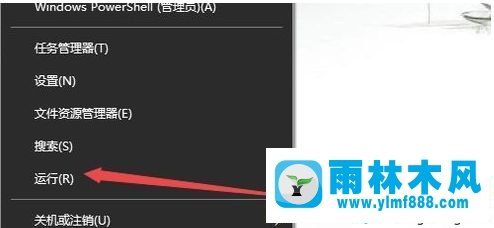
2、在开启的运行窗口中,键入指令gpedit.msc,随后点一下明确按键开启本地组策略在线编辑器。
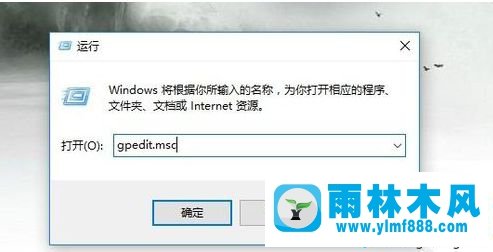
3、在本地组策略在线编辑器对话框中,人们先后点一下客户配备/管理方法模版菜单栏。
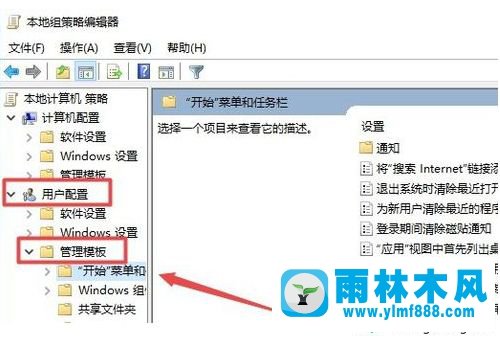
4、随后在右边对话框中寻找删掉通告和操作中心一项。
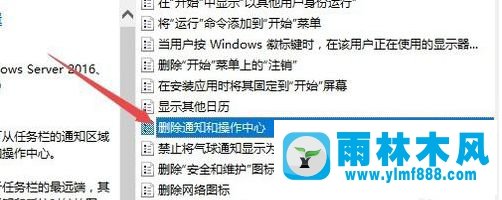
5、双击鼠标此项后开启其特性对话框,随后在对话框中挑选未配备一项,最终点一下明确按键,关掉本地组策略在线编辑器对话框。
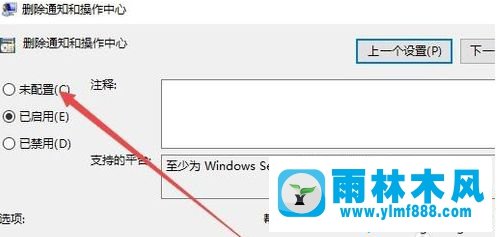
6、再度打开设置对话框,能够 见到操作中心的电源开关能够 挑选并应用了。把其开启后,右下方的操作中心又出現了。

以上就是说有关处理雨林木风win10操作中心打不开的解决教程,有出現一样难题的能够依照上边的方式来处理哦。
本文来自雨林木风www.ylmf888.com 如需转载请注明!
相关推荐
- 雨林木风教你win10系统同步的设置方11-18
- 雨林木风Win10系统桌面空白怎么办11-21
- 雨林木风win7精简版自动删除打印机03-13
- Win7系统中的磁盘自动播放如何进行01-03
- 怎么快速复制win7注册表10-12
- XP系统查看PID列怎么添加09-20
- win10系统不能设置屏保,按钮是灰色04-29
- Win7系统uac关闭方法是怎样的10-15
- Win7系统安装Solidworks报错1903、1603该04-25
- XP系统辅助功能选项在什么地方09-19
- 雨林木风win7修复文件丢失的方法教03-02
- Win7系统的硬盘坏道如何进行修复10-15
- win7右下角小喇叭图标不见了在哪找09-15
- Win10系统可以登录QQ却无法打开网页12-24
- win7怎么设置拔下U盘之后不用安全删04-16
- 如何删除Win7系统中过期驱动程序设09-29
热门常见问题
最新系统下载
-
 雨林木风 GHOST Win10 2004 64位 精简版 V2021.07 2021-07-01
雨林木风 GHOST Win10 2004 64位 精简版 V2021.07 2021-07-01
-
 雨林木风 GHOST Win10 2004 64位 周年纪念版V2021.06 2021-06-02
雨林木风 GHOST Win10 2004 64位 周年纪念版V2021.06 2021-06-02
-
 雨林木风 GHOST Win10 64位专业版(版本2004) V2021.05 2021-05-07
雨林木风 GHOST Win10 64位专业版(版本2004) V2021.05 2021-05-07
-
 雨林木风 GHOST Win10 1909 64位 官方纯净版V2021.04 2021-04-06
雨林木风 GHOST Win10 1909 64位 官方纯净版V2021.04 2021-04-06
-
 雨林木风Ghost Win10 2004(专业版)V2021.03 2021-02-28
雨林木风Ghost Win10 2004(专业版)V2021.03 2021-02-28
-
 雨林木风 GHOST Win10 2004 64位 精简版 V2021.01 2020-12-21
雨林木风 GHOST Win10 2004 64位 精简版 V2021.01 2020-12-21
-
 雨林木风 GHOST Win10 64位 快速装机版 V2020.12 2020-11-27
雨林木风 GHOST Win10 64位 快速装机版 V2020.12 2020-11-27
-
 雨林木风 GHOST Win10 64位 官方纯净版 V2020.11 2020-10-28
雨林木风 GHOST Win10 64位 官方纯净版 V2020.11 2020-10-28

